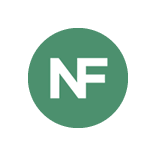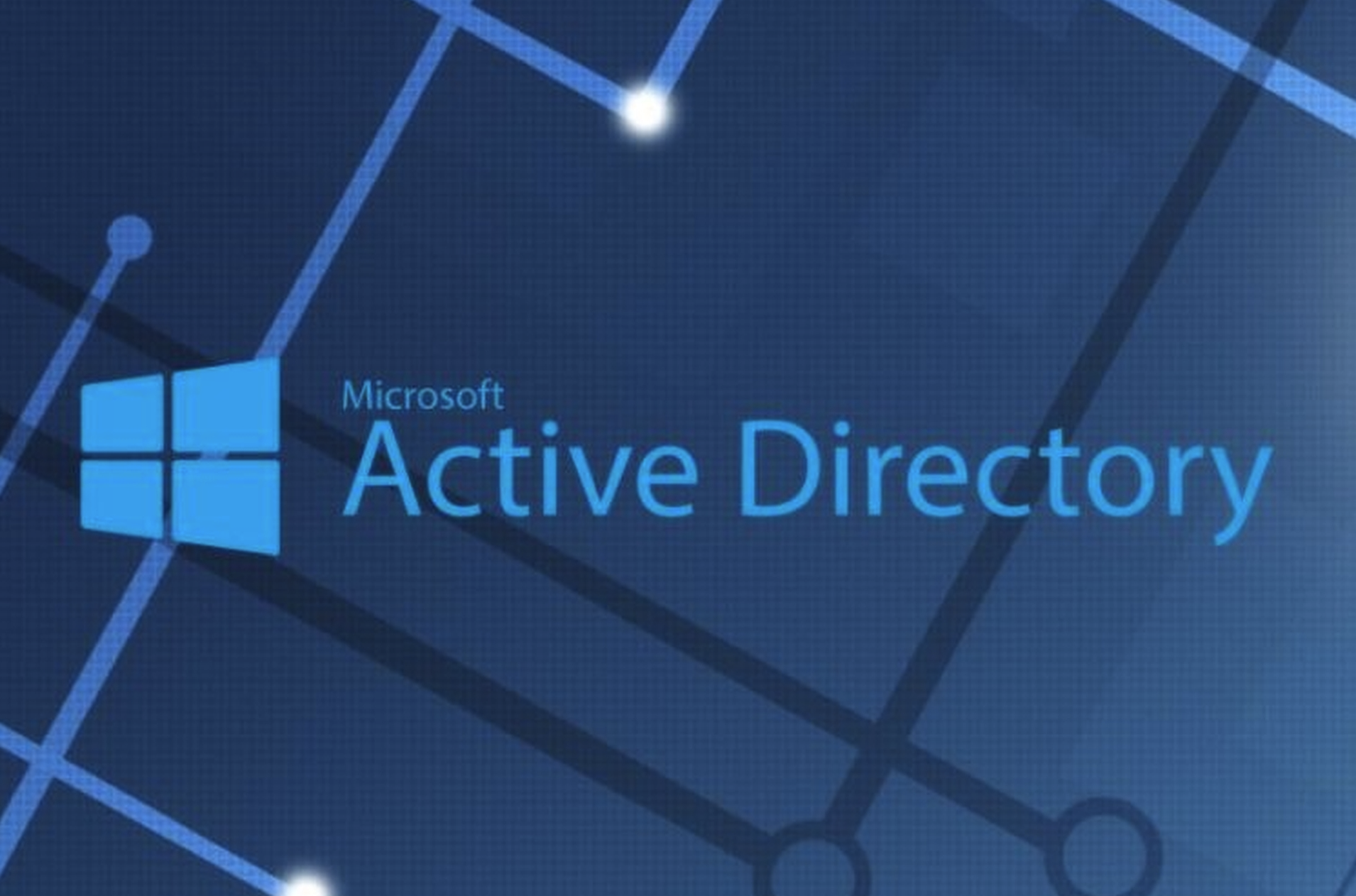The Fraud Explorer es un software con arquitectura cliente-servidor. Esto significa que la plataforma tiene dos componentes, una consola central (donde se ve toda la analítica) y unos agentes (que envían datos a esa consola central).
El trabajo de los agentes es encontrar el mejor dato semántico posible para enviarlo a la consola central, donde se corren los algoritmos del triángulo del fraude.
En este artículo vamos a ver el procedimiento completo que se debe ejecutar para desplegar los agentes en los dispositivos de la organización de forma masiva, no asistida y silenciosa.
Directorio Activo de Microsoft
Antes de que se popularizara el trabajo remoto, el Directorio Activo era el mejor método para desplegar software de manera masiva en las máquinas. Hoy en día el Directorio Activo no es la mejor opción para hacer un despliegue (siendo mejores opciones System Center o Microsoft Intune), sin embargo, en un ambiente donde no existan más herramientas, ésta sería la mejor opción.
Ubicación del agente
El MSI endpointInstaller.msi debe estar ubicado en una ruta de red alcanzable para los usuarios finales al momento de la instalación. Se recomienda que se utilice el mismo servidor de Directorio Activo para crear el recurso compartido. Es necesario que la ruta tenga el nombre FQDN del servidor, no el nombre resumido.
Una ruta correcta sería
\\servidor.midominio.local\msi\endpointInstaller.msiUna ruta incorrecta sería
C:\MSI\endpointInstaller.msiCreación del grupo de usuarios
Se debe crear un grupo de seguridad, que será usado para filtrar la política de despliegue. Siga estos pasos a continuación para crear el grupo.
- Debe abrir la aplicación Active Directory Users and Computers en Windows Server y dar clic en la OU (Unidad Organizativa) donde se encuentran todos los usuarios de la organización. No importa si existen usuarios que no tendrán la política, más adelante se creará un filtro de seguridad que tendrá una regla para que solamente ciertos usuarios la tengan.
- En esta OU (donde están todos los usuarios de la organización), cree un Grupo de Seguridad con Scope “Global” y añada a él los usuarios que serán objeto de la aplicación de la política en la pestaña “Members”.
NOTA IMPORTANTE: No importa si los usuarios de la organización están repartidos en varias OU, el Grupo de Seguridad puede estar ubicado en algún sitio estratégico de fácil recordación.
Creación de la política de grupo
Abra la aplicación Group Policy Management de Windows Server para construir la política que desplegará el agente en los computadores de los usuarios asignados y haga lo siguiente:
- Seleccione el “bosque por defecto”, luego el “dominio por defecto”, “Group Policy Objects”, de click derecho en él y luego en “new”.
- Escoja un nombre de política adecuado para su correcta gestión. Se recomienda para esta solución usar uno como “Analytics Software”.
- Estando en la política recién creada, en la pestaña “Scope”, elimine la entrada “Authenticated Users” del “Security Filtering” y luego de clic en “Add”. Cuando aparezca la ventana, ingrese como nombre de objeto el nombre del Grupo (o grupos) que creó en el Directorio Activo.
- De clic en la pestaña “Delegation” y luego en “Advanced”. Allí de clic en el botón “Add” y agregue el item “Authenticated Users” y asegúrese de que solamente tiene el permiso “Read” y los demás estén deshabilitados. En especial ponga atención a que el permiso “Apply Group Policy” NO esté activado.
- En esta misma pestaña de “Delegation Advanced”, asegúrese que el Grupo (o grupos) creado en el Directorio Activo aparezca(n) y tenga(n) los permisos “Read” y “Apply Group Policy” activados.
- En este punto, en “Security Filtering” de la política GPO, solo debe aparecer el Grupo (o grupos) creado(s) en el directorio activo y NO debe aparecer “Authenticated Users”.
- Edite la política dando clic derecho en ella y luego en “Edit”.
- En “User Configuration Policies“, “Software Settings Software Installation”, dar click en “New Package”.
- Seleccione el archivo endpointInstaller.msi en la ruta de red compartida creada en el procedimiento de ubicación del agente en este mismo capítulo. Tenga en cuenta las recomendaciones sobre las rutas correctas e incorrectas en el capítulo anterior.
- Seleccione “Advanced” en la lista de opciones de despliegue.
- Seleccione la pestaña “Deployment”, luego de click en la opción “Assigned”, luego en “Uninstall this application when it falls out of the scope of management” y luego en “install this application at logon”.
Asignación de la política de grupo
En la aplicación “Group Policy Management” de Windows Server de clic derecho en la unidad organizativa (OU) donde se encuentran todos los usuarios de la organización (y donde también está el grupo de seguridad creado) y de clic en “Link an existing GPO”. En la lista que se abre, seleccione la política GPO que creó en el paso anterior. En caso de tener varias OU, repita este paso por cada una.
En la política de Grupo, asegúrese de que en el campo “The following sites, domains, and OUs are linked to this GPO” contenga la lista de unidades organizacionales a las que se les aplicará globalmente la GPO. Esto no significa que aquí se desplegará, sino que se utilizará como base para el filtro de seguridad que se creó.
Aplicar configuraciones remotas y locales
Al terminar de seguir los pasos anteriores, debe abrir una consola MS-DOS en el servidor Windows Server y ejecutar el comando:
gpupdate /forceLuego, ingresar a la máquina (PC) donde esté probando el procedimiento de despliegue del agente y forzar su actualización, para posteriormente validar su aplicación:
gpupdate /force
gpresult /rEn este punto se le pedirá que cierre sesión, a lo cual debe responder que SI. El agente se instalará en el próximo inicio de sesión y empezará a funcionar en el próximo inicio de sesión (luego de dos cierres de sesión). Tenga en cuenta que la opción de ejecutar los comandos en el PC es solamente para forzar su instalación (para probar que todo fue OK). Normalmente este paso no se debe hacer y cada PC con Windows lo hará automáticamente pasados unos minutos, horas o días.
NOTA IMPORTANTE: el comando “gpresult /r” debe mostrar en “Objetos de Directiva de Grupo Aplicados” el nombre de la política que se creó siguiendo el procedimiento.
A tener en cuenta
- El grupo de usuarios que debe crear puede estar ubicado en cualquier OU. La ubicación que elija dependerá más de la comodidad y estrategia para fácil recordación.
- La política GPO debe estar linkeada a la OU donde se encuentran los usuarios. En caso de que los usuarios estén en diferentes OU, la política GPO debe aplicarse a cada una de ellas.
- La política GPO debe contener en “Security Filtering” el Grupo que se ha creado en la OU donde se encuentran todos los usuarios. En caso de que existan varios Grupos, deben agregarse todos ellos al Security Filtering.
Desinstalación del agente
Para des-instalar el software se debe entrar al “Group Policy Management”, seleccionar la política creada llamada “Analytics Software”, que está dentro del bosque principal, en “Group Policy Objects”, dar click derecho sobre ella y luego en “Edit”.
Ubicarse dentro de “User Configuration”, “Policies”, “Software Settings”, “Software Installation”, dar click derecho sobre el software asignado y luego en “All Tasks”, “Remove”.
Finalmente se debe seleccionar la opción “Immediately uninstall the software from users and computers”. Esto ocasionará que al próximo inicio de sesión se des-instale completamente el software de la lista de aplicaciones del sistema operativo.
Verificación de la instalación
La instalación del agente se puede comprobar asegurándose de que el proceso businessAnalytics.exe está ejecutándose. Esto se puede comprobar en el Administrador de Tareas de cada equipo Windows una vez que se reinicie el equipo después de su instalación.
Referencias
(Microsoft, 2024) Active Directory deployment procedure
Acerca de NOFRAUD
NOFRAUD es la compañía que desarrolla el software antifraude The Fraud Explorer y apoya a personas y empresas a enfrentar y solucionar sus retos en materia de fraude interno, corrupción y abuso corporativo. NOFRAUD ha creado la base de datos conductual de actos deshonestos más grande del mundo en Español e Inglés, que sirve para que la inteligencia artificial encuentre patrones sospechosos de corrupción al interior de las organizaciones.
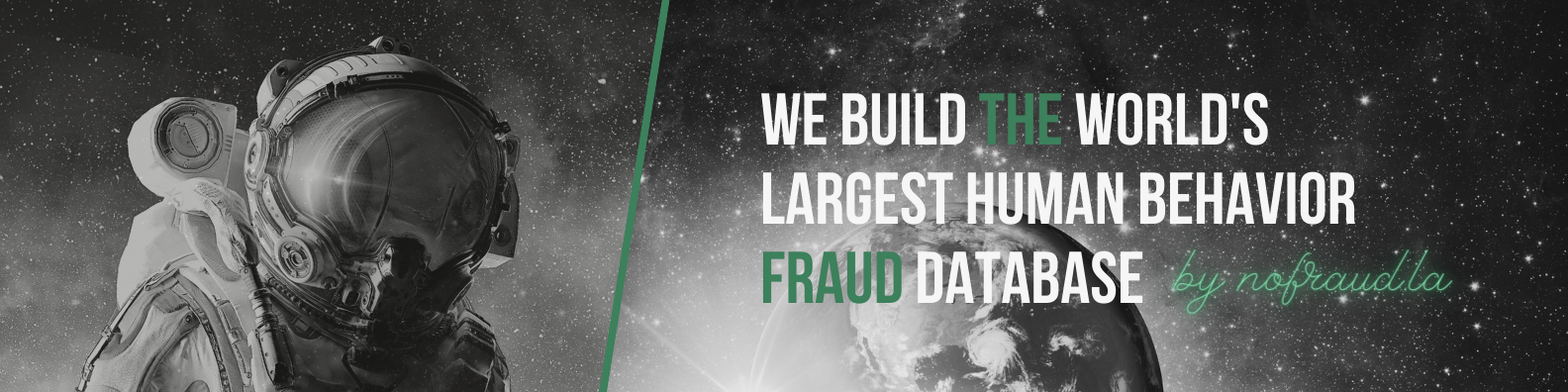
Mejoramos la capacidad de las organizaciones incrementando sus beneficios, arrebatándole a los perpetradores la posibilidad de afectar negativamente los ingresos a través del fraude, la corrupción, el abuso corporativo y la generación de ambientes tóxicos.
Contacte conmigo en » jrios@nofraud.la y Visítenos en » www.nofraud.la.